Bagian-Bagian Keyboard dan Fungsinya
Tugas 1
Keyboard memiliki beberapa bagaian diantaranya sebagai berikut :
1. Tombol Ketik (Type Writer key)
Keyboard memiliki beberapa bagaian diantaranya sebagai berikut :
yaitu tombol untuk
pengetikkan. Susunan hurufnya hampir sama dengan susunan tombol pada
mesin ketik, hanya perbedaannya, tombol ini mempunyai sifat typematic,
artinya akan melakukan perulangan ketik apabila tombolnya ditekan terus
menerus.
Yang termasuk dalam bagian ini adalah tombol semua huruf (Q,W,E,R,T,Y dst.) dan tombol-tombol lainnya seperti :
-
Tombol Tab : fungsinya untuk mendorong kursor masuk ke dalam paragraf sesuai indentasi
-
Tombol CapsLock : fungsinya untuk membuat seluruh huruf menjadi huruf kapital (huruf besar). Pada saat Anda menekan tombol ini, maka lampu indikator CapsLock yang terletak di pojok kanan atas keyboard akan menyala, menandakan fungsi CapsLock sedang aktif. Untuk menon-aktifkannya, tekan tombol ini sekali lagi.
-
Tombol Shift : fungsinya antara lain membuat huruf menjadi huruf kapital (huruf besar) sepanjang tombol Shift tetap ditekan, sementara untuk beberapa program, dikombinasikan dengan tombol fungsi, tombol Shift + F1 s/d F12 mempunyai fungsi yang berbeda-beda.
-
Tombol Ctrl dan tombol Alt: untuk beberapa program, dikombinasikan dengan tombol fungsi, + F1 s/d F12, dengan tombol Shift atau dengan huruf, maka akan mempunyai fungsi yang berbeda-beda. Misalnya pada Word for Windows, Ctrl + B berfungsi untuk mencetak tebal seperti ini, sementara pada Wordstar, untuk mencetak tebal adalah perintahnya adalah Ctrl + PB. Sementara kombinasi tombol Alt + F pada umumnya berfungsi untuk menampilkan menu file.
-
Tombol Backspace : fungsinya untuk mendorong keluar kursor hingga ke batas paling kiri, juga dipakai untuk menghapus per karakter dimulai dari posisi didepan kursor.]
-
Tombol Enter fungsinya untuk memberikan konfirmasi kepada komputer terhadap data/perintah yang kita ketik, kebalikan dari fungsi tombol Escape (Esc), yaitu untuk membatalkan perintah.
-
Tombol Escape atau Esc fungsinya untuk membatalkan input melalui keyboard (hanya bisa berfungsi sebelum menekan tombol Enter).
2. Tombol Fungsi (Function key)Letaknya persis diatas tombol ketik (perhatikan gambar disebelah kiri), ditandai dengan tombol F1 sampai tombol F12. Masing-masing tombol mempunyai fungsi yang berbeda sesuai dengan aplikasi program yang digunakan. Misalnya saja tombol F10, pada aplikasi program WordStar, berfungsi untuk menyimpan data, sementara pada aplikasi program Lotus, berfungsi untuk menampilkan grafik.3. Tombol Pergerakan Kursor (Cursor movement)Fungsinya untuk menggerakkan kursor. Terletak di sebelah kanan tombol ketik. Tombol bergambar arah panah, fungsinya menggerakan kursor sesuai arah panah. Tombol Page Up menggerakkan kursor 1 layar ke atas sedangkan Page Down menggerakkan kursor 1 layar ke bawah. Tombol Home, menggerakkan kursor berpindah ke awal baris, sementara tombol End memindahkan kursor ke akhir baris. Tombol Insert berfungsi untuk mengaktifkan atau menon-aktifkan fungsi penyisipan kata/kalimat pada posisi kursor sementera tombol Delete berfungsi untuk menghapus 1 karakter pada posisi kursor.Jika dikombinasikan penggunaannya dengan tombol Ctrl, pada beberapa program text editor atau word processor, Ctrl + PageUp berfungsi memindahkan kursor ke awal baris pada paragraf pertama, sementara Ctrl + PageDown kebalikannya, yaitu memindahkan kursor ke akhir baris pada paragraf terakhir tetapi masih di halaman yang sama. Ctrl + Home akan memindahkan kursor ke awal baris pada halaman pertama, sementara Ctrl + End akan memindahkan kursor ke akhir baris pada halaman terakhir.4. Tombol Papan Angka (Numeric Keypad)Fungsinya untuk mengetikkan angka apabila tombol Num Lock di aktifkan. Apabila tombol Num Lock tidak diaktifkan, fungsinya berubah menjadi tombol-tombol untuk menggerakkan kursor.Kini juga sudah ada beberapa jenis keyboard dengan tambahan beberapa tombol khusus untuk sejumlah kemudahan fasilitas. Internet Keyboard misalnya, adalah keyboard biasa dengan tambahan beberapa tombol yang mempunyai fungsinya sebagai short-cut dalam berinternet. LAN-Keyboard , adalah keyboard khusus dengan tambahan beberapa tombol yang mempunyai fungsinya sebagai short-cut dalam suatu jaringan komputer.
Sumber : https://ijaa.wordpress.com/2009/07/07/keyboard/
Untuk dapat mengetik 10 jari tanpa melihat keyboard berulang kali, hal yang harus Anda lakukan adalah sebagai berikut :
Mengetik 10 Jari
Menghapal Posisi Keyboard
Metode menghafal posisi keyboard agar lebih memudahkan menghafal, bagi keyboard kedalam beberapa bagian berdasarkan letaknya. - Tombol bagian atas, sebutan tombol bagian atas pada keyboard ditujukan pada jajaran sepanjang tombol [tab] hingga tombol [|],[\].
- Tombol pada bagian tengah. Sebutan tombol bagian tengah pada keyboard ditujukan pada jajaran sepanjang tombol [caps lock] hingga [enter].
- Tombol bagian bawah . sebutan tombol bagian bawah pada keyboard ditujukan pada jajaran sepanjang tombol [shift] bagiansebelah kanan hingga [shift] bagian kiri.Menghapal Posisi Tangan Pada KeyboardSebelum menghafalkan posisi jari pada keyboard, Anda juga harus memahami posisi tangan ketika berada diatas keyboard. Dalam metode mengetik 10 jari, kedua tangan memiliki peranan dan “daerah kekuasaan” yang berbeda.
Menghafal Posisi Jari Pada KeyboardSetelah cukup hafal posisi kedua tangan ketika berada di atas keyboard, lanjutkan dengan menghafal posisi jari pada saat bekerja di atas keyboard. Kesepuluh jari kita miliki tergabung dalam satu sistem, yang dapat membantu kinerja mengetik agar lebih cepat. Tiap-tiap jari tersebut memiliki peranan yang berbeda.Hal pertama yang harus Anda lakukan adalah buka kedua telapak tangan Anda. Lihat satu persatu ke sepuluh jari tersebut sambil mengungkap huruf yang akan diketikkan oleh masing-masing jari tersebut. Lakukan itu berulang kali dalam waktu lima menit. Alangkah lebih baik, jika sampai benar-benar hafal.1. Tangan kiri.- Jari kelingking: Jari kelingking pada tangan kiri bertugas untuk menekan tombol huruf Q A Z, tombol [shift] bagian kiri dan tombol angka [1].
- Jari manis: Jari manis pada tangan kiri bertugas untuk menekan tombol atau tuts huruf W S X dan tombol angka [2].
- Jari tengah: Jari tengah pada tangan kiri bertugas untuk menekan tombol atau tuts huruf E D C dan tombol angka [3].
- Jari telunjuk: Jaru telunjuk pada tangan kiri bertugas untuk menekan tombol atau tuts huruf R T F V B dan tombol angka [4], [5].
- Ibu jari: Bertugas untuk menekan space bar.
2. Tangan kanan- Jari kelingking: Jari kelingking pada tangan kanan bertugas untuk menekan tombol huruf [P], tombol angka [0], tombol [;], serta tombol [shift] yang ada pada bagian kanan.
- Jari manis: Jari manis pada tangan kanan bertugas untuk menekan tombol huruf O L, tombol, dan tombol angka [9].
- Jari tengah: Jari tengah pada tangan kanan bertugas untuk menekan tombol huruf I K, tombol , , dan tombol angka [8].
- Jari telunjuk: Jari telunjuk pada tangan kanan bertunangan untuk menekan tombol huruf Y U H J N M, dan menekan tombol angka [6], [7].
- Ibu jari: Sama dengan ibu jari pada tangan kiri, ibu jari pada tangan kanan juga bertugas untuk menekan space bar.
Meletakkan Jari Pada Awal Posisi Awal yang Benar
Posisi awal yang benar untuk kedua belah tangan Anda adalah menempatkan jari pada posisinya. Jari tangan dan jari kiri sudah harus berada di tempat yang semestinya. Dalam istilah pengetikan, posisi awal seperti ini disebut juga home row atau fingers positions. - Letakkan empat jari tengah bagian kiri pada tombol A S D F. Jika Anda jeli, Anda akan menemukan benjolan kecil di atas tombol huruf F. Tidak masalah, benjolan itu sengaja diciptakan sebagai penanda batas kekuasaan bagi tangan kiri.
- Letakkan empat jari tangan bagian kanan pada tombol J K L ;. Benjolan pada keyboard bagian kanan ini terdapat pada tombol J. Gunakan benjolan itu juga sebagai wilayah penanda.
- Ibu jari berada tombol space.
- Ketika akan mulai mengetik, pastikan
pergelangan tangan dalam keadaan lurus, biarkan jjari sedikit membengkok
karena menekan tuts.Menghafal Dengan Asosiasi
Menghafal satu persatu huruf beserta jari yang digunakan memang tidak mudah. Salah satu cara agar dapat mengetik 10 jari tanpa melihat keyboard adalah menghafal dengan asosiasi. Kaitan pengertian asosiasi dengan cara mengetik 10 jari adalah pembentukkan hubungan atau pertalian. Dalam hal ini jari dengan gagasan, ingatan, atau kegiatan yang dilakukan oleh kelima panca indra, dimana yang dimaksud adalah benda-benda tertentu yang mudah diingat.
Contoh visualisasi yang digunakan antara lain adalah: - Pengasosiasian huruf Q A Z pada QUARTZ yaitu sejenis kristal yang bisa digunakan pada jam tangan.
- Pengasosiasian huruf W S X pada WESSEXA yaitu nama sebuah kerajaa kuno anglo-saxon di inggris.
- Pengasosiasian huruf E D C pada EDUCATIVE atau bahasa inggris dari pendidikan.
Beberapa Keuntungan Mengetik 10 Jari - Meningkatkan efisiensi: Mengetik 10 jari lebih efisien katena typis menggunakan semua jarinya untuk mengetik. Hal ini tentunya kebih egisien karena ada pembagian tugas untuk semua jari dibandingkan dengan hanya menggunakan beberapa jari saja, waktu yang dibutuhkan untuk typist dengan mengetik 10 jari lebih cepat dibandinng dengan mengetik dua jari (atau 11 jari hehehehe). Artinya, ratusan jam waktu kerja yang berharga dapat terselalamat kan berkat teknik mengetik 10 jari.
- Meningkatkan efektivitas: Mengetik 10 jari lebih efektif karena typist cukup melihat kelayar komputer tanpa perlu melihat keyboard. Dalam hal ini akan sangat terasa manfaatnya ketika membuat dokumen, surat, essay, tulisan ilmiah, presentasi, atau membuat buku. Tanpa melihat keyboard, typist akan lebih fokus terhadap output di layar monitor sehingga akan meningkat kuaitas anda dalam mengetik.
- Mengurangi kelelahan mental: Mengetik 10 jari akan mengurangi kerja otak karena otak tidak perlu mengerjakan dua hal yang berlainan yaitu mencari tuts keyboard dan melihat output. Dengan kemampuan mengetik 10 jari, otak akan lebih fokus pada output. Ketika Anda tengah dikejar waktu, sementara kemampuan mengetik Anda masih tidak terlalu lancar ditambah dengan rasa gugup karene di kejar waktu, hal itu akan membuat mental Anda menjadi sangat lelah. Jika Anda sudah menguasai bagaimana cara mengetik 10 jaridengan benar, beban mental ketika dikejar waktu untuk menyelesaikan pekerjaan tidak akan terasa berat. Anda tidak akan masalah dengan deadline yang biasanya mepet dan mencekik. Mengetik 10 jari pun dapat meringankan beban mental Anda.
- Mengurangi kelelahan fisik:
Mengetik 10 jari juga akan mengurangi kelelahan fisik karena beban
mengetik dibagikan kepada 10 jari. Mengetik 10 jari akan mengurangi
setres tubuh. Kecepatan mengetik 10 jari dapat membuat pekerjaan anda
menjadi cepat selesai. Pekerjaan yang menumpuk juga akan hilang seketika
dari pandangan mata.
Sumber : terabjad.blogspot.com/2014/12/cara-mengetik-10-jari-tanpa-melihat.html
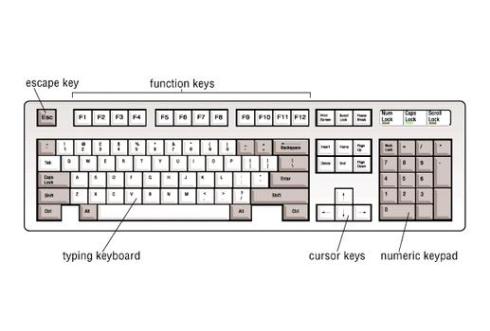


0 komentar:
Posting Komentar